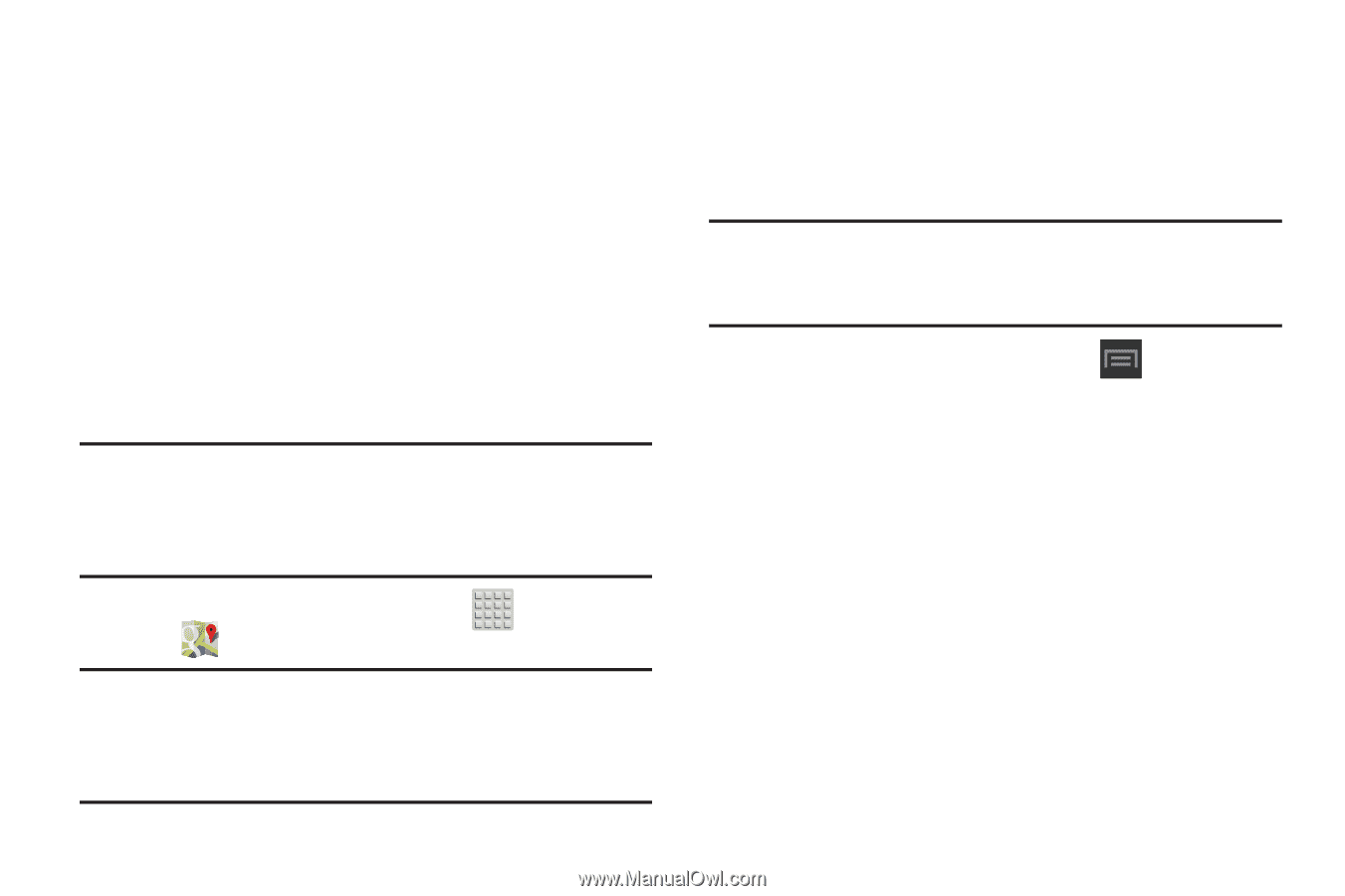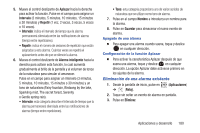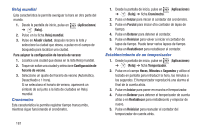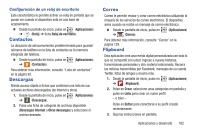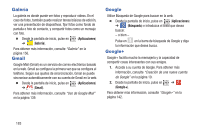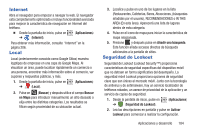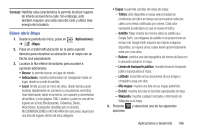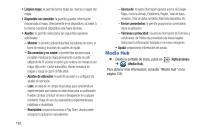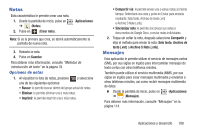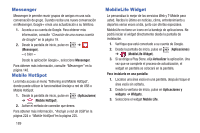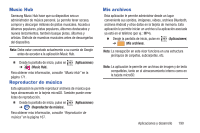Samsung SGH-T599 User Manual T-mobile Sgh-t599 Galaxy Exhibit Spanish User Man - Page 190
Maps, Siguiente, ¡Importante, Aplicaciones, Configuración, Servicios de ubicación
 |
View all Samsung SGH-T599 manuals
Add to My Manuals
Save this manual to your list of manuals |
Page 190 highlights
3. Lea la información en pantalla sobre copias de seguridad y, si lo desea, pulse en los campos para activar la característica. 4. Pulse en Siguiente. Maps Google Maps le permite hacer un seguimiento de su ubicación actual, ver problemas de tráfico en tiempo real y ver indicaciones de destino detalladas. También se incluye una herramienta de búsqueda para ayudarle a localizar lugares de interés o una dirección específica. Puede ver ubicaciones en un mapa vectorial o aéreo, o puede ver ubicaciones desde el nivel de la calle. ¡Importante! Antes de utilizar Google Maps, debe tener una conexión de datos (3G/4G) o Wi-Fi activa. La aplicación Maps no cubre todos los países o ciudades. Ⅲ Desde la pantalla de inicio, pulse en ➔ (Maps). (Aplicaciones) ¡Importante! Para obtener los mejores resultados, se recomienda que habilite todos los servicios de ubicación. Para obtener más información, consulte "Servicios de ubicación" en la página 256. 185 Habilitación de un origen de ubicación Antes de utilizar Google Maps y buscar su ubicación o lugares de interés, debe habilitar un origen de ubicación. Para habilitar el origen de ubicación, debe habilitar la red inalámbrica o los satélites GPS. ¡Importante! Cuantas más funciones de determinación de la ubicación estén habilitadas, más precisa será la determinación de su posición. 1. Desde la pantalla de inicio, presione ➔ Servicios de ubicación. Configuración 2. Pulsar en Usar redes inalámbricas permite que las aplicaciones utilicen datos de fuentes como Wi-Fi y redes móviles para proporcionar una aproximación mejor a su ubicación actual. 3. Pulse en Usar satélites GPS para habilitar el satélite GPS. 4. Pulse en Ubicación y búsqueda de Google para permitir que Google utilice sus datos de ubicación y así mejorar los resultados de búsqueda y otros servicios.